Proses Pembukaan Kunci Bootloader Google: Panduan Langkah demi Langkah
Bootloader pada Google Pixel Anda hampir sama dengan BIOS dan UEFI yang terdapat di komputer. Bootloader adalah perangkat lunak tingkat rendah yang dapat diakses saat Anda memulai atau membuka Google Pixel setelah sistem dimatikan. Secara default, bootloader berfungsi sebagai jembatan antara perangkat keras dan OS Android Google Pixel Anda.
Beberapa orang ingin buka kunci bootloader Google Pixel 7 Pro dan model lainnya untuk memiliki kendali penuh atas perangkat yang disebutkan. Anda akan memiliki akses administratif penuh ke Google Pixel Anda. Tertarik dengan topik ini? Artikel ini berisi panduan lengkap untuk membuka kunci bootloader Google Pixel Anda. Silakan gulir ke bawah untuk menemukan detail selengkapnya.
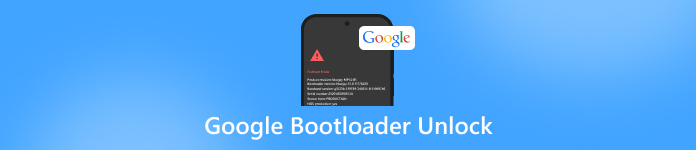
Dalam artikel ini:
Bagian 1. Hal yang Perlu Dilakukan Sebelum Membuka Kunci Bootloader Google Pixel
Membuka kunci bootloader Google Pixel 3 untuk semua model memang berisiko. Sebelum melakukannya, disarankan untuk mengetahui hal-hal yang mungkin terjadi selama proses pembukaan kunci. Daftar di bawah ini mencakup beberapa di antaranya.
1. Cadangkan Semua Data Anda
Prosedur membuka kunci bootloader Google Pixel Anda memiliki hasil yang sama dengan kode master untuk membuka kunci ponselIni akan menghapus seluruh konten dan pengaturan di Google Pixel Anda. Apa pencegahan terbaik untuk hal ini? Anda perlu mencadangkan data Google Pixel menggunakan penyimpanan berbasis cloud. Untungnya, Google Pixel menggunakan Google sebagai akun pencadangan dan pemulihan utama yang didukungnya.
2. Isi daya Google Pixel
Proses unlock bootloader Google Pixel 6 untuk semua model akan memakan banyak waktu. Hal ini dikarenakan prosedur yang cukup rumit. Pastikan baterai ponsel terisi penuh. Jika ponsel Google Pixel mati selama proses unlock, proses unlock akan terhenti. Anda perlu memulai ulang proses unlock. Disarankan untuk mengisi daya ponsel setidaknya 70 hingga 80 persen.
3. Hapus Akun Google
Disarankan untuk hapus akun Google dari Google Pixel. Alasannya, membuka kunci bootloader mungkin memengaruhi akun. Hal ini jarang terjadi, tetapi lebih baik mencegah daripada mengobati.
4. Aktifkan Opsi Pengembang
Selain alat yang akan digunakan untuk membuka kunci bootloader Google Pixel, Anda perlu menyiapkan fitur lain pada perangkat yang disebutkan. Anda perlu mengaktifkan fitur Opsi Pengembang, termasuk alat Pembuka Kunci OEM. Prosedur ini diperlukan karena Anda tidak dapat melanjutkan ke prosedur pembukaan kunci bootloader tanpa mengaktifkan fitur-fitur yang disebutkan. Silakan lakukan langkah-langkah di bawah ini untuk mengaktifkan fitur Opsi Pengembang.
Buka Pengaturan aplikasi di Google Pixel. Setelah itu, ketuk Tentang telepon tombol di bagian bawah. Buka Nomor Pembuatan bagian dan ketuk tujuh kali. Anda Sekarang Selangkah Lagi Menjadi Pengembang tanda akan muncul.
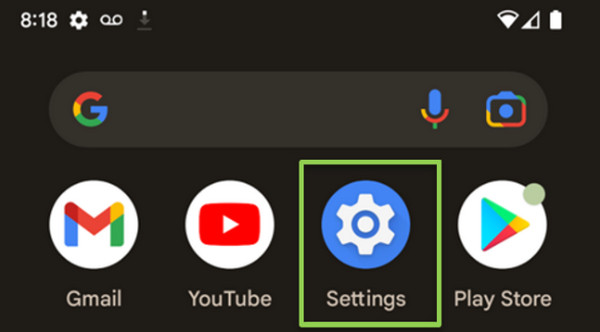
Kembali ke antarmuka utama Pengaturan aplikasi. Kemudian, ketuk Opsi Pengembang tombol. Alihkan Gunakan Opsi Pengembang dan Pembukaan Kunci OEM slider di bagian bawah layar. Sebuah jendela kecil akan muncul. Ketuk Memungkinkan untuk konfirmasi.
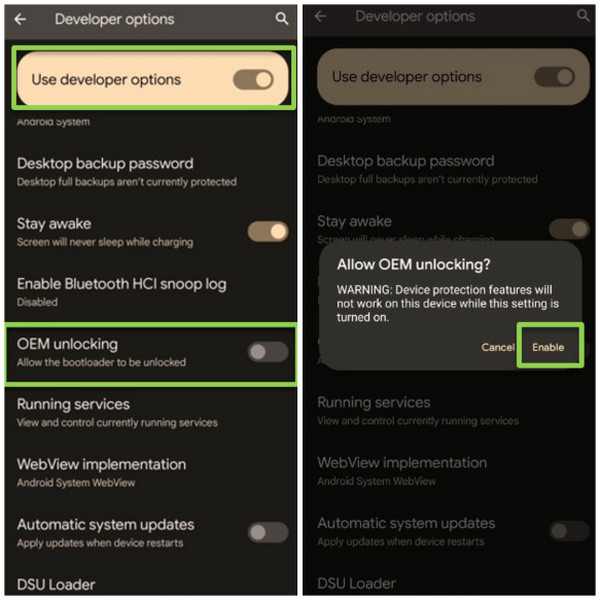
Bagian 2. [6 Langkah] Buka Kunci Bootloader Google Pixel
Setelah Google Pixel Anda siap, saatnya membuka kunci bootloader-nya. Bagaimana cara membuka kunci bootloader Google? Harap maklumi langkah-langkah yang cukup rumit dalam prosedur ini. Alasannya, ada banyak alat yang perlu diinstal dan digunakan. Silakan ikuti langkah-langkah di bawah ini sebagai panduan lengkap Anda.
Kami berasumsi bahwa Anda telah mengaktifkan Opsi Pengembang fitur di Google Pixel Anda. Lalu, buka Pengembang Google Android situs web dan ambil driver terkait untuk ponsel Anda. Klik Unduh File ZIP Driver USB Google (ZIP) tombol.
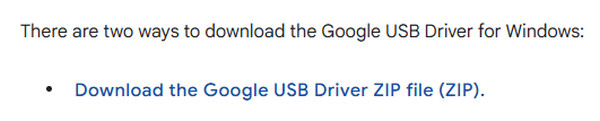
Silakan ekstrak usb_driver_r13_windows.zip file. Setelah itu, buka alat Device Manager di perangkat Windows Anda. Setelah itu, klik Perangkat Lainnya dan pilih nama Google Pixel. Silakan klik dua kali untuk melihat propertinya.
Pilih Perbarui Pengandar tombol. Setelah itu, klik tombol Telusuri Komputer Saya untuk Driver tombol. Pilih lokasi tempat direktori driver USB disertakan. Pastikan juga bahwa Sertakan Subfolder kotak dicentang. Klik Lanjut tombol sesudahnya untuk melanjutkan.
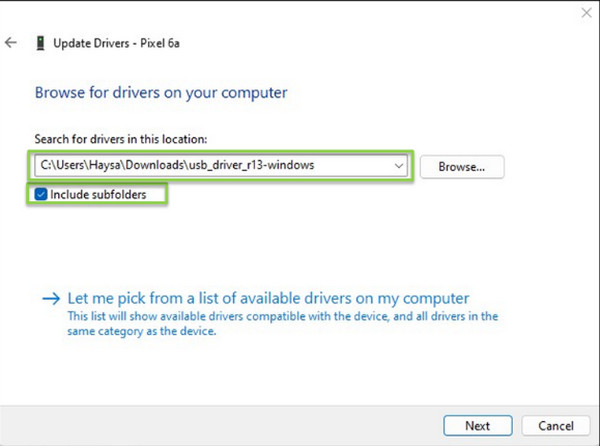
Itu Perbarui Driver - Antarmuka Bootloader Android Layar akan muncul. Ikuti petunjuk di layar setelahnya. Mulai ulang Google Pixel Anda. Lalu, tahan tombol Volume tombol untuk masuk Mode FastbootBuka Command Prompt dan ketik buka kunci flashing fastboot.

Anda akan melihat Jangan Buka Kunci Bootloader layar. Gunakan Volume tombol untuk melihat Buka Kunci Bootloader layar. Anda akan melihat Awal layar dan pilih Awal tombol dari antarmuka utama. Anda akan melihat Tidak terkunci dari Status Perangkat bagian.
Terakhir, layar Google Pixel akan menunjukkan kepada Anda Bootloader Tidak Terkunci, Dan Integritas Perangkat Lunak Tidak Dapat Dijamin Layar. Dalam kondisi ini, Anda tidak perlu menekan tombol apa pun karena akan dimulai ulang secara otomatis.
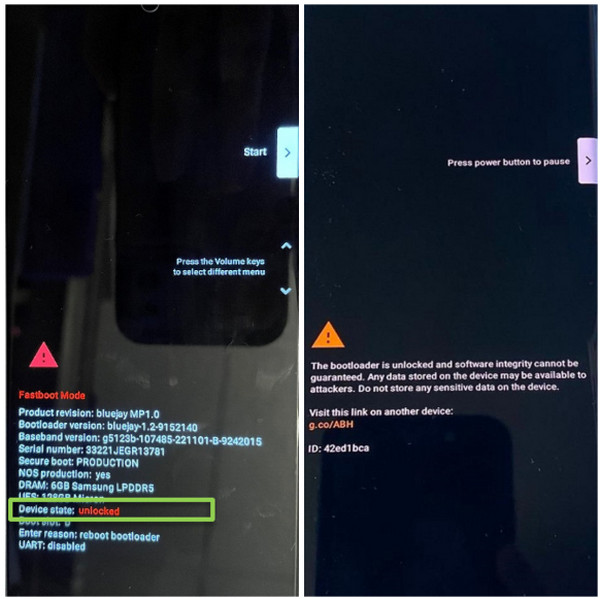
Tips: Buka Kunci Layar Google Pixel Tanpa Membuka Kunci Bootloader
Seperti disebutkan, membuka kunci bootloader pada Google Pixel berisiko dan sulit. sayaPass AnyPassGo hadir untuk membantu Anda membuka kunci Google Pixel jika lupa kata sandi tanpa perlu membuka kunci bootloader! Selain Google Pixel, alat ini juga mendukung merek-merek ternama lainnya untuk prosedur pembukaan kunci. Huawei, Samsung, LG, HTC, Oppo, Vivo, OnePlus, dan lainnya. Alat ini dianggap sebagai alat 2-in-1 karena juga dapat melewati kunci Google FRP pada model ponsel Android yang disebutkan.
Anda pasti akan senang menggunakan alat ini karena antarmukanya yang intuitif. Silakan ikuti langkah-langkah berikut yang berkaitan dengan penggunaan perangkat lunak ini.
Tolong dapatkan sayaPass AnyPassGo di komputer Anda. Untuk melakukannya, kunjungi situs web resminya. Kemudian, atur berkas yang diunduh sesuai kebutuhan. Terakhir, luncurkan alat untuk memulai prosedur membuka kunci Google Pixel Anda.
Alat ini akan menampilkan deskripsi lengkap kedua fitur yang dimilikinya. Silakan klik Hapus Kata Sandi Layar tombol di pojok kiri atas. Tunggu hingga antarmuka diganti.
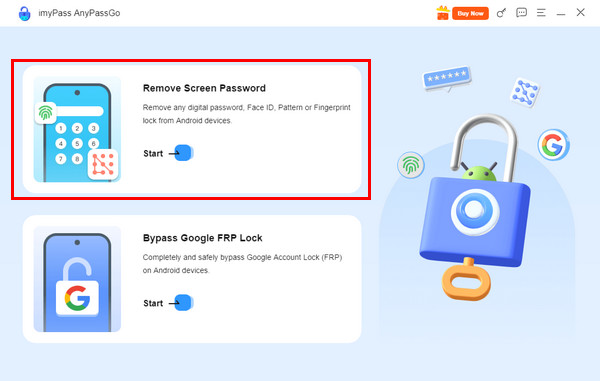
Perangkat lunak ini akan menunjukkan merek ponsel Android yang didukung. Karena Anda memiliki Google Pixel, silakan klik Google tombol di tengah kiri. Kemudian, Anda akan melihat fitur terkait untuk membuka kunci Google Pixel Anda.
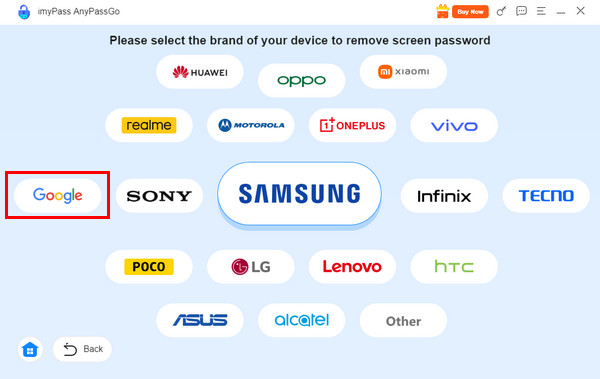
Hubungkan Google Pixel Anda ke komputer menggunakan kabel USB. Setelah itu, klik Hapus Sekarang tombol di sebelah kanan. Nantinya, alat akan mulai membuka kunci Google Pixel, dan Anda perlu menunggu prosesnya selesai.
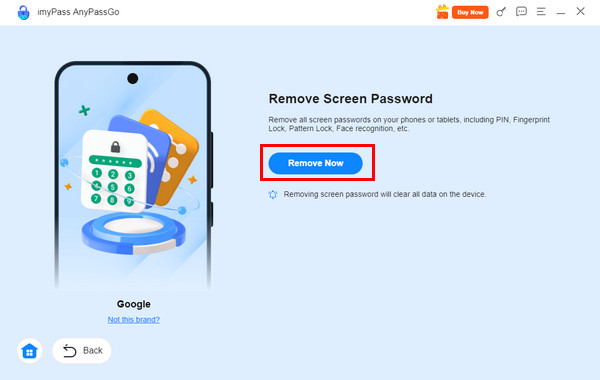
Kesimpulan
Itu Buka kunci bootloader Google adalah topik utama artikel ini. Panduan terperinci tentang hal ini disajikan. Selain itu, sayaPass AnyPassGo hadir untuk membantu Anda membuka kunci Google Pixel tanpa perlu membuka kunci bootloader. Jauh lebih praktis, bukan? Anda bisa mengunduh alatnya untuk merasakannya lebih lanjut.
Solusi Panas
-
Buka kunci Android
-
Buka kunci iOS
-
Kiat Kata Sandi
-
Kiat iOS

